Encontrar a mensagem de erro "Este Mac não pode se conectar aos Serviços de Mídia da Apple" deve ser frustrante, especialmente ao tentar acessar a App Store, Apple Music ou outros serviços da Apple.
Alguns usuários de Mac não conseguem remover essa mensagem e procuram ajuda:
Eu tentei de tudo e meu Mac ainda não consegue entrar nos Serviços de Mídia da Apple ou na App Store. -discussion.apple.com
Recebi uma mensagem de que “Este Mac não pode se conectar aos serviços de mídia da Apple” para meu antigo ID da Apple que não utilizo há anos. Eu quero descobrir como parar com isso.
-reddit.com
Neste guia, exploraremos soluções eficazes para resolver esse problema e restaurar o acesso aos Serviços de Mídia da Apple em seu Mac.
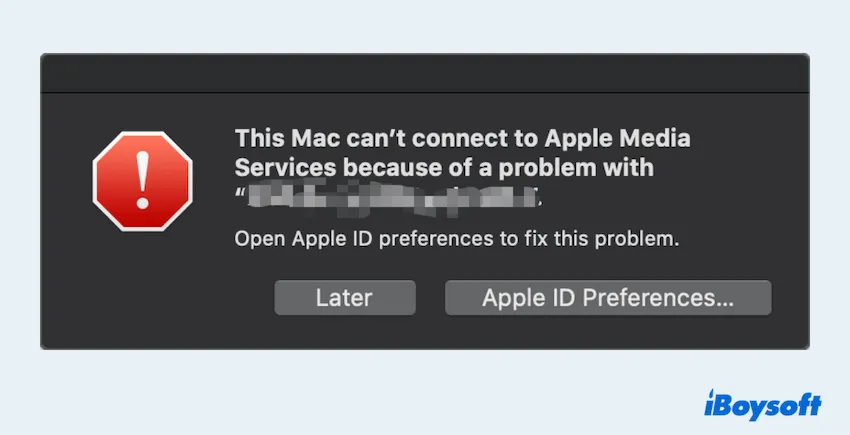
Como resolver Este Mac não pode se conectar aos Serviços de Mídia da Apple
Aqui listamos vários métodos para corrigir que você não pode entrar nos Serviços de Mídia da Apple, falha na autenticação no Mac:
Método 1: Reinicie seu Mac
Uma simples reinicialização pode corrigir falhas temporárias de software que podem estar causando esse problema.
- Clique no menu Apple no canto superior esquerdo da tela.
- Selecione Reiniciar e aguarde o Mac reiniciar.
- Tente acessar novamente os Serviços de Mídia da Apple.
Método 2: Verifique o Status do Sistema da Apple
Antes de prosseguir com a solução de problemas, certifique-se de que os servidores da Apple estejam operacionais em Status do Sistema da Apple:
- Visite www.apple.com/support/systemstatus/.
- Procure por quaisquer interrupções relacionadas aos serviços de Mídia da Apple, App Store ou iTunes.
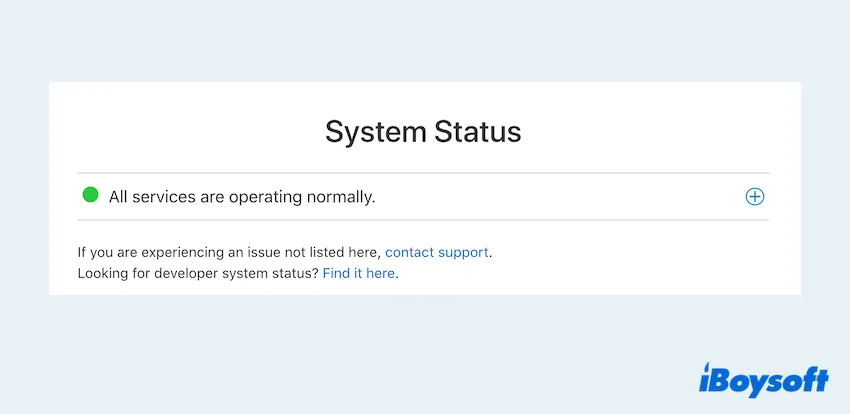
- Se houver algum problema em andamento, aguarde até que a Apple resolva antes de tentar novamente.
Método 3: Verifique a conexão de rede
Uma conexão de internet fraca ou instável pode impedir que seu Mac exiba o erro Este Mac não pode se conectar aos Serviços de Mídia da Apple.
- Abra um navegador e visite um site para verificar se a internet está funcionando.
- Se a conexão estiver lenta ou instável, menu Apple > Preferências do Sistema > Wi-Fi > Desconecte e tente novamente.
Método 4: Redefinir as configurações de rede
Se os problemas de rede persistirem, redefinir as configurações de rede pode ajudar.
- Menu Apple > Preferências do Sistema > Rede.
- Clique em Wi-Fi > Avançado, depois esqueça sua rede atual.
- Reconecte ao Wi-Fi e teste a conexão.
Método 5: Atualize o macOS
Executar uma versão desatualizada do macOS pode levar a problemas de compatibilidade com os servidores da Apple.
- Clique no menu da Apple > Configurações do Sistema.
- Vá para Geral > Atualização de Software.
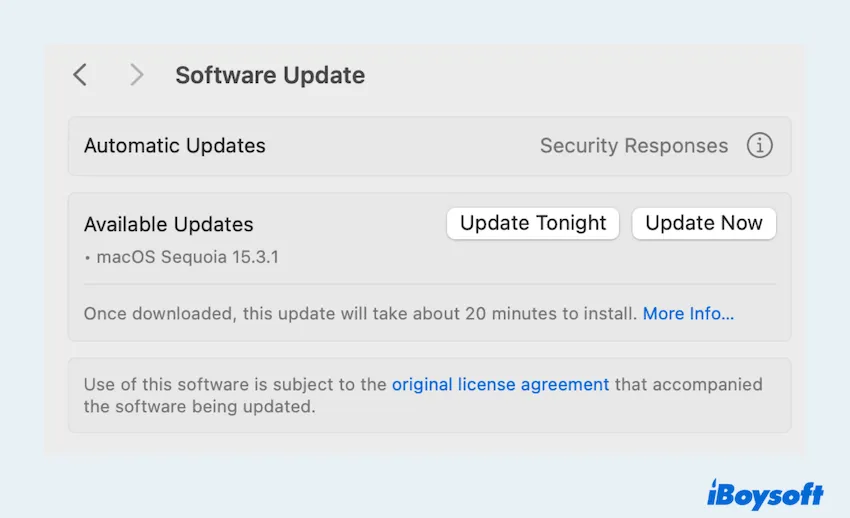
- Se uma atualização estiver disponível, faça o download e instale-a.
Se você resolver o problema agora, por favor, compartilhe nosso artigo.
Método 6: Verificar configurações de Data e Hora
Data e hora incorretas podem impedir conexões seguras com os serviços da Apple
- Menu da Apple > Configurações do Sistema > Geral > Data e Hora.
- Assegure-se de que Definir data e hora automaticamente esteja ativado.
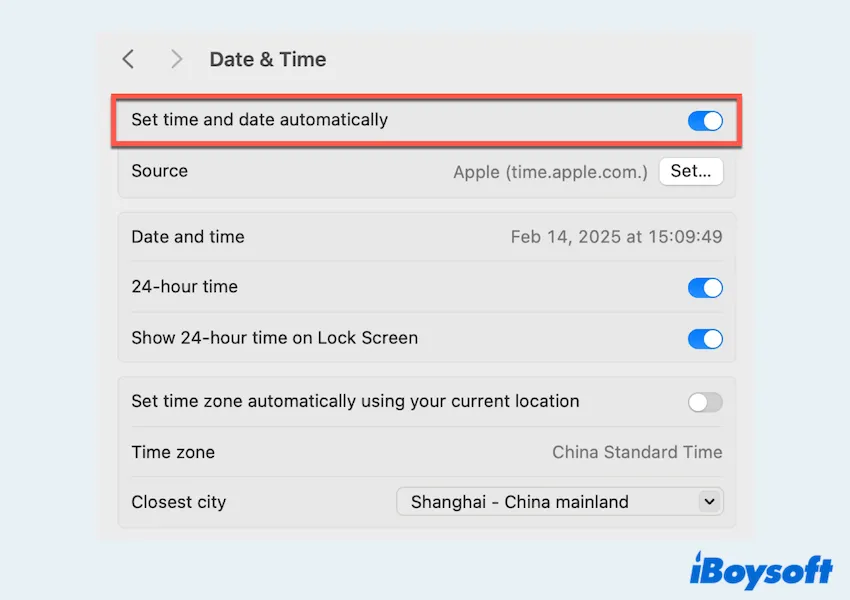
Método 7: Sair e entrar de novo com o Apple ID
Reiniciar seu Apple ID pode resolver problemas relacionados à conta.
- Menu da Apple > Configurações do Sistema > Apple ID.
- Clique em Sair e confirme sua ação.
- Reinicie seu Mac e entre novamente com seu Apple ID.
Método 8: Redefinir a senha do Apple ID
Às vezes, problemas com questões de segurança podem levar a Este Mac não pode se conectar aos Serviços de Mídia da Apple. Vamos redefinir a senha:
- Abra iforgot.apple.com e escolha Redefinir Senha.
- Siga as instruções para criar uma nova senha.
- Entre novamente no seu Mac com a nova senha.
Método 9: Resetar Keychain e Serviços da Apple
O acesso Keychain corrompido às vezes pode interferir nos serviços da Apple.
- Digite Keychain Access na Busca do Spotlight.
- Procure por entradas relacionadas ao Apple ID ou iCloud.
- Exclua quaisquer entradas de Keychain desatualizadas ou problemáticas.
Você experimentou todos os métodos para não conseguir entrar nos Serviços de Mídia da Apple ou não conseguir entrar na App Store? Compartilhe essas soluções. Ou talvez você tenha encontrado o problema Inserir a senha do Apple ID para…
Ao seguir essas etapas de solução de problemas, você deve conseguir restaurar o acesso aos serviços da Apple. Se o problema persistir, entre em contato com o Suporte da Apple para obter mais assistência.